De experimentele "lint" -interface inschakelen in LibreOffice

Als u houdt van de "Ribbon" -interface van Microsoft, maar de voorkeur geeft aan de gratis en open source LibreOffice, kunt u het beste uit twee werelden halen ... je bent bereid om een experimentele functie te verdragen. Hoewel dit officieel geen alternatief is voor het lint, vertoont de "Notebookbar" van LibreOffice een griezelige overeenkomst, en het is een grote verbetering ten opzichte van de oude werkbalken van LibreOffice.
Tien jaar geleden vernieuwde Microsoft hun Office-suite met het lint, ter vervanging van een rij uniforme pictogrammen met tabbladen vol met gelabelde functies van verschillende grootten. Sommige mensen vonden het geweldig; sommige mensen haatten het; de meesten zijn er net aan gewend geraakt. Microsoft ging verder met het introduceren van de lay-out in andere applicaties, waaronder Windows Explorer, en op dit moment voelt het gewoon als een normaal onderdeel van de Windows-gebruikersinterface. Het idee is sindsdien zelfs gelekt in het interfaceontwerp van Linux en Mac.
Je zou dit allemaal kunnen argumenteren, waardoor LibreOffice zich enigszins ... gedateerd voelt. Om dit aan te pakken, werkt het LibreOffice-team aan een nieuwe functie, de Notebookbar; je kunt hun ontwerpnotities lezen als je geïnteresseerd bent. Maar als u LibreOffice 5.3 gebruikt, kunt u de functie nu inschakelen. Hier is hoe en hoe het eruit ziet.
Stap één: Experimentele functies inschakelen
Als u een document nu meteen hebt geopend, sla het dan op, want u zult LibreOffice tijdens deze zelfstudie opnieuw moeten starten.
Zodra dat is Klik op Gereed> Opties.
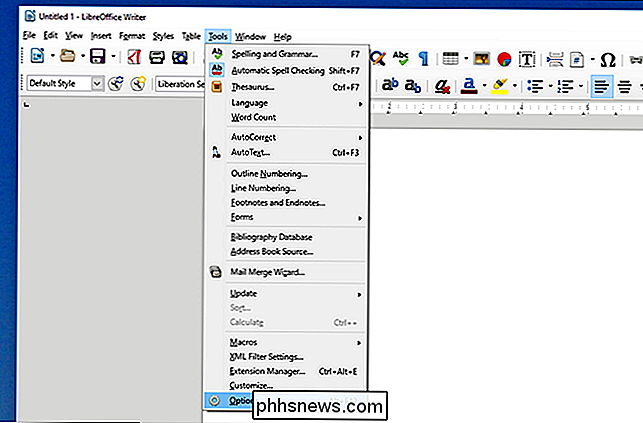
Ga in het optievenster naar het gedeelte LibreOffice> Geavanceerd.
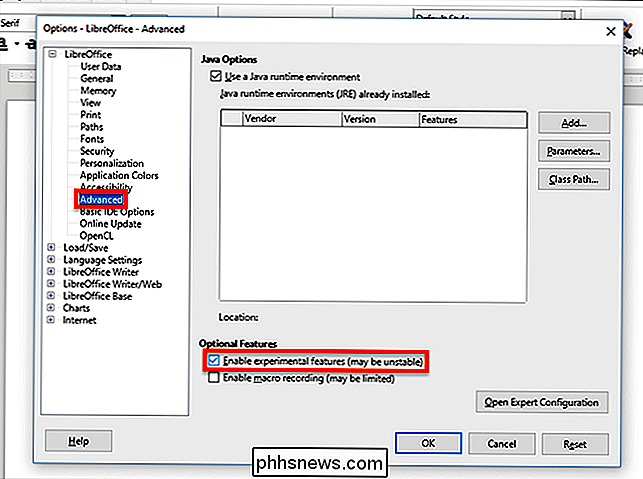
Vink "Experimentele functies inschakelen aan (mogelijk instabiel)" en klik vervolgens op "OK". U wordt gevraagd om opnieuw te starten LibreOffice.
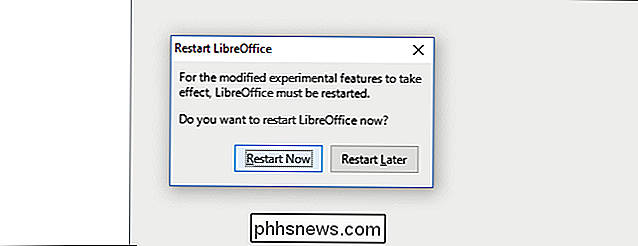
Het programma wordt opnieuw gestart.
Stap twee: Schakel de Notebookbar in
Klik in de menubalk op Beeld> Werkbalklay-out> Notebookbar
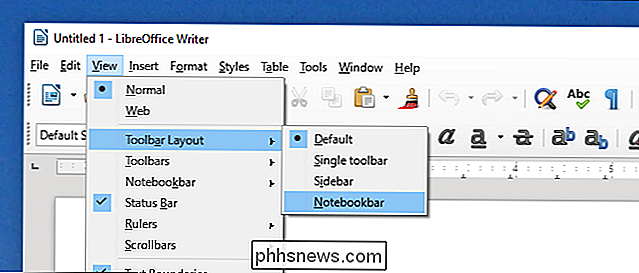
. Zo hebt u de Notebookbar ingeschakeld. Je zult zien dat het behoorlijk lijkt op het lint van Microsoft Office.

... Het tabblad "Home" doet dat tenminste. Sommige van de andere tabbladen laten te wensen over.
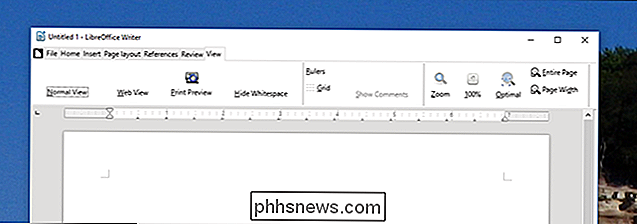
Oordeel niet te hard: dit is een werk in uitvoering. We weten zeker dat deze rare spatiëring zal worden opgeschoond voordat deze functie beschikbaar is buiten de Experimentele modus.
Schakel de menubalk en andere aanpassingen in Als u de Notebookbar inschakelt, verdwijnt de menubalk. Als u de menubalk terug wilt, is dat eenvoudig: klik op het paginapictogram, aan de linkerkant van het tabblad "Bestand" en klik vervolgens op "Menubalk".
Zo verschijnt uw menubalk weer boven de Notebookbar
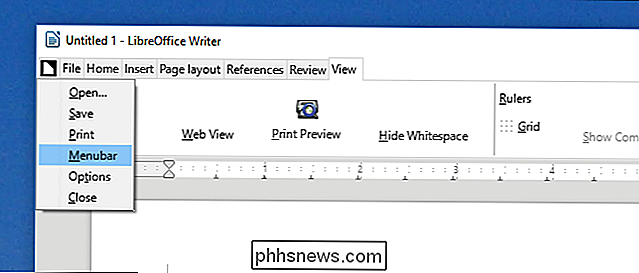
Zoals hierboven is aangegeven, moet u dit doen als u wilt overschakelen van de Notebookbar naar de standaardwerkbalk.
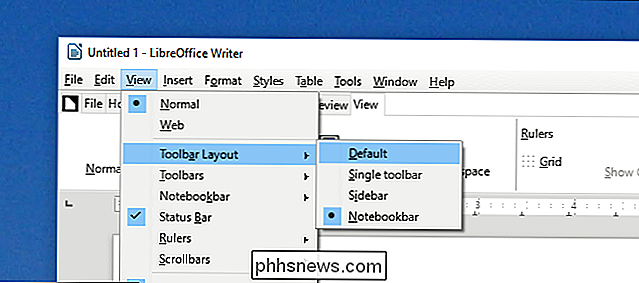
Maar we kunnen ook de menubalk gebruiken om een aantal alternatieve interfaces voor de Notebookbar te verkennen. Klik op Beeld> Notebookbar en je ziet een paar opties.
De optie "Getabletteerd" is de standaardoptie en is wat we hierboven in het gedeelte hebben gezien. Maar er zijn hier nog twee opties. 'Contextuele groepen' probeert alleen de knoppen weer te geven die u waarschijnlijk nodig heeft op basis van context. Wat je ziet, hangt af van wat je aan het doen bent.
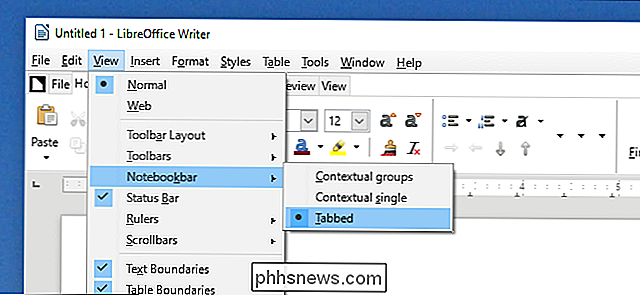
Er is ook "Contextual single", die eruit ziet als de standaardwerkbalk, maar zoals bij Contextual Group is gebaseerd op context.
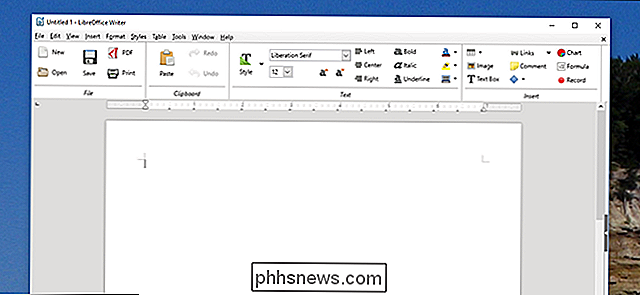
Nogmaals, dit alles is experimenteel, dus verwacht niet dat het je gedachten nog helemaal zal lezen. Maar het is een interessante blik op wat het LibreOffice-team in de toekomst van plan is te doen, en de kans is groot dat u het op dit moment op zijn minst een beetje nuttig vindt.
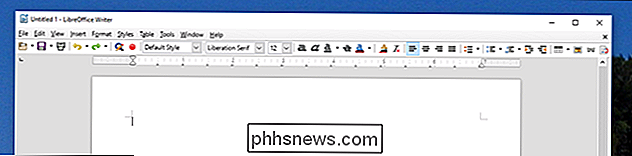

Een herstelschijf of systeemreparatieschijf maken en gebruiken in Windows 8 of 10
Met Windows 8 en 10 kunt u een herstelschijf (USB) of een systeemherstelschijf (cd of Dvd) die u kunt gebruiken om problemen met uw computer op te lossen en uw computer te herstellen. Elk type herstelmedium geeft u toegang tot de geavanceerde opstartopties van Windows, maar er zijn verschillen tussen de twee opties.

De rode meldingsbadges voor apps op uw iPhone verbergen
Er zijn twee soorten mensen op deze wereld: mensen die ongewenste e-mails openen en verwijderen en degenen die ze gewoon negeren, achterlaten de ongelezen tellen voor altijd. Als u in de laatste groep zit, kan de meldingsbadge naast elke app op uw iPhone behoorlijk hoog worden. Zodra het boven de 20 is, vertelt het je niets.



